Оптимизация игры Subnautica для слабых пк
Добро пожаловать на наш сайт Project Optimization Games. В этом гайде вы сможете прибавить фпс в игре Subnautica. Приступим!!!
Все будет пошагово, для большей понятности
Шаг первый:
Непосредственно зайдите в игру. В меню игры настройте все параметры на самые низкие.
Шаг второй:
Нажимайте новая игра/продолжить.
После загрузки игры, нажмите f3. Откроется окошечко с дополнительными, скрытыми параметрами. Что-бы их изменить, нажмите f8, тогда появится стрелка мыши.
Описание параметров:
-Texture Quality (Current 1) — это конечно же качество текстур. Ставим на 1.
-Light Shafts — Динамичные лучи света. Отключение параметра повысит производительность.
-Bloom — это один из кинематографических эффектов постобработки, при помощи которого наиболее яркие участки изображения делаются еще более яркими. Отключение параметра повысит производительность.
-Frame Time Grapg — Это, насколько я знаю, частота обновления текстур. И отключение этого параметра повысит плавность картинки.
-Water Volume -Отображение воды, если включить параметр, фпс поднимется на 5-10, но не будет понятно где вода, а где суша.
-Water Surface — Этот параметр отвечает за отображение волн. Советую его включить, вода примет странный вид, но фпс это прибавит хорошо.
-ShaderLOD- Дистанция прорисовки шейдеров. Представим космическую капсулу, если вы отплывете от нее, то будут уменьшаться детали этой капсулы, т.е. будет визуально исчезать ручка капсулы, лестница, но сама капсула не будет исчезать. Следовательно, этот параметр отвечает за дальность прорисовки мелких деталей.
-Lod Group Bias — Лучше поставить ползунок на ноль, этот параметр отвечает за качество шейдеров в дали.
Shadow Cascades — Это функция, которая отвечает за несколько теней, добавляет им плотность, видимость, прозрачность. Понижение параметра приведет к повышению ФПСа.
Скриншот после:
projectoptimizationgames.jimdo.com
Subnautica
обро пожаловать на наш сайт Project Optimization Games. В этом гайде вы сможете прибавить фпс в игре Subnautica. Приступим!!!
Все будет пошагово, для большей понятности
Шаг первый:
Непосредственно зайдите в игру. В меню игры настройте все параметры на самые низкие.
Шаг второй:
Нажимайте новая игра/продолжить.
После загрузки игры, нажмите f3. Откроется окошечко с дополнительными, скрытыми параметрами. Что-бы их изменить, нажмите f8, тогда появится стрелка мыши.
Описание параметров:
-Texture Quality (Current 1) — это конечно же качество текстур. Ставим на 1.
-Light Shafts — Динамичные лучи света. Отключение параметра повысит производительность.
-Bloom — это один из кинематографических эффектов постобработки, при помощи которого наиболее яркие участки изображения делаются еще более яркими. Отключение параметра повысит производительность.
-Visualize Depth- Это пространственная глубина эффектов. Отключение параметра повысит производительность.
-Water Volume -Отображение воды, если включить параметр, фпс поднимется на 5-10, но не будет понятно где вода, а где суша.
-Water Surface — Этот параметр отвечает за отображение волн. Советую его включить, вода примет странный вид, но фпс это прибавит хорошо.
-ShaderLOD- Дистанция прорисовки шейдеров. Представим космическую капсулу, если вы отплывете от нее, то будут уменьшаться детали этой капсулы, т.е. будет визуально исчезать ручка капсулы, лестница, но сама капсула не будет исчезать. Следовательно, этот параметр отвечает за дальность прорисовки мелких деталей.
-Lod Group Bias — Лучше поставить ползунок на ноль, этот параметр отвечает за качество шейдеров в дали.
Shadow Cascades — Это функция, которая отвечает за несколько теней, добавляет им плотность, видимость, прозрачность. Понижение параметра приведет к повышению ФПСа.
Скриншот до:

Скриншот после:

pog.celestra.ru
Subnautica. Тестирование производительности
В январе этого года вышла финальная версия игры Subnautica, которая долгое время развивалась в режиме раннего доступа Steam. Игра предлагает выживание и исследование в водных глубинах чужой планеты, радуя красивыми и необычными видами подводного мира. В данном обзоре мы выясним, какие видеокарты обеспечат хорошую производительность при максимальном и высоком качестве графики в разных разрешениях.

Subnautica начинается с крушения большого космического корабля. Мы в роли выжившего, в чьем распоряжении спасательная капсула и специальный терминал для крафтинга. Собирая ресурсы и изучая территорию, мы постепенно обзаводимся инструментами, строим базы и подводные лодки. Все это сопровождается посещением разных мест и изучением тайн древней цивилизации. У игры есть сюжетная целостность и поэтапная система строительства с разветвленной системой крафтинга, где нужно искать чертежи и улучшать свои технические возможности для сбора новых компонентов.

Основное время подводим под водой. Перед нами полноценный водный мир с детализированными ландшафтами и биологическим разнообразием. Он изобилует яркими красками или инфернальными пейзажами в темных глубинах. Это сдобрено хорошими световыми эффектами, солнечными бликами и пробивающимися сквозь толщу воды лучами.

Есть два острова со своей растительностью и древними сооружениями. Надводный мир тоже богат на детали, но визуально выглядит простовато.

Игра использует движок Unity и поддерживает DirectX 11.
Выясним, какие графические ускорители обеспечивают оптимальную производительность в Full HD и в более высоких разрешениях. Сравним видеокарты NVIDIA и AMD в разных режимах.
В тестировании примут участие модели разных поколений и разных ценовых категорий. Характеристики участников тестирования приведены в двух таблицах.
|
|
GeForce GTX 1080 Ti |
GeForce GTX 1070 Ti |
GeForce GTX 1060 6GB |
GeForce GTX 780 Ti |
GeForce GTX 1050 Ti |
GeForce GTX 960 |
GeForce GTX 950 |
GeForce GTX 760 |
|
Архитектура |
Pascal |
Pascal |
Pascal |
Kepler |
Pascal |
Maxwell |
Maxwell |
Kepler |
|
Кодовое имя GPU |
GP102 |
GP104 |
GP106 |
GK110 |
GP107 |
GM206 |
GM206 |
GK104 |
|
Количество транзисторов, млн. |
12000 |
7200 |
4400 |
7100 |
3300 |
2940 |
2940 |
3500 |
|
Техпроцесс, нм |
16 |
16 |
16 |
28 |
14 |
28 |
28 |
28 |
|
Площадь ядра, кв. мм |
471 |
314 |
200 |
561 |
132 |
228 |
228 |
294 |
|
Количество потоковых процессоров |
3584 |
2432 |
1280 |
2880 |
768 |
1024 |
768 |
1152 |
|
Количество текстурных блоков |
224 |
152 |
80 |
240 |
48 |
64 |
48 |
96 |
|
Количество блоков ROP |
88 |
64 |
48 |
48 |
32 |
32 |
32 |
32 |
|
Частота ядра*, МГц |
1480-1582 |
1607-1683 |
1506-1708 |
876-926 |
1290-1392 |
1126-1178 |
1024-1188 |
980-1033 |
|
Шина памяти, бит |
352 |
256 |
192 |
384 |
128 |
128 |
128 |
256 |
|
Тип памяти |
GDDR5X |
GDDR5 |
GDDR5 |
GDDR5 |
GDDR5 |
GDDR5 |
GDDR5 |
GDDR5 |
|
Эффективная частота памяти, МГц |
11016 |
8000 |
8000 |
7010 |
7010 |
7010 |
6610 |
6008 |
|
Объём памяти, Мбайт |
11 |
8192 |
6144 |
3072 |
4096 |
2048 |
2048 |
2048 |
|
Интерфейс |
PCI-E 3.0 |
PCI-E 3.0 |
PCI-E 3.0 |
PCI-E 3.0 |
PCI-E 3.0 |
PCI-E 3.0 |
PCI-E 3.0 |
PCI-E 3.0 |
|
Уровень TDP, Вт |
250 |
180 |
120 |
250 |
75 |
120 |
90 |
170 |
*Указаны частоты Base Clock и Boost Clock, отвечающие стандартным спецификациям.
|
|
Radeon RX Vega 64 |
Radeon RX 580 |
Radeon RX 480 |
Radeon R9 270X |
Radeon R9 270 |
|
Архитектура |
GCN 1.4 |
GCN 1.3 |
GCN 1.3 |
GCN 1.0 |
GCN 1.0 |
|
Кодовое имя GPU |
Vega 10 |
Polaris 20 |
Polaris 10 |
Curacao |
Curacao |
|
Количество транзисторов, млн. |
12500 |
5700 |
5700 |
2800 |
2800 |
|
Техпроцесс, нм |
14 |
14 |
14 |
28 |
28 |
|
Площадь ядра, кв. мм |
486 |
232 |
232 |
212 |
212 |
|
Количество потоковых процессоров |
4096 |
2304 |
2304 |
1280 |
1280 |
|
Количество текстурных блоков |
256 |
144 |
144 |
80 |
80 |
|
Количество блоков ROP |
64 |
32 |
32 |
32 |
32 |
|
Частота ядра, МГц |
1274-1546 |
1257-1340 |
1120-1266 |
1050 |
925 |
|
Шина памяти, бит |
2048 |
256 |
256 |
256 |
256 |
|
Тип памяти |
HBM2 |
GDDR5 |
GDDR5 |
GDDR5 |
GDDR5 |
|
Эффективная частота памяти, МГц |
1890 |
8000 |
8000 |
5600 |
5600 |
|
Объём памяти, Мбайт |
8192 |
4096 |
4096 |
2048 |
2048 |
|
Интерфейс |
PCI-E 3.0 |
PCI-E 3.0 |
PCI-E 3.0 |
PCI-E 3.0 |
PCI-E 3.0 |
|
Уровень TDP, Вт |
295 |
185 |
150 |
180 |
150 |
Все графические ускорители протестированы в номинале. Использовались референсные решения или частоты подгонялись пол уровень стандартных моделей. Серия Radeon RX 580 представлена версией на 4 ГБ, но ее параметры подгонялись под частоты видеокарт на 8 ГБ (изначально у них есть разница в частотах GDDR5).
Далее на графиках для видеокарт NVIDIA указан полный диапазон частот GPU — от базового к максимальному значению Boost.
Описание тестовой конфигурации ниже.
Тестовый стенд
- процессор: Intel Core i7-6950X @4,1 ГГц
- материнская плата: MSI X99S MPOWER
- память: DDR4 Kingston HyperX HX430C15SB2K4/16, 3000 МГц, 4×4 ГБ
- жесткий диск: Hitachi HDS721010CLA332, 1 TБ
- блок питания: Seasonic SS-750KM
- операционная система: Windows 10 Ultimate x64
- драйвер GeForce: NVIDIA GeForce 390.77
- драйвер Radeon: Crimson Edition 18.2.2
Тестирование проводилось в режиме свободной игры сразу после первого выхода из спасательной капсулы. Совершался заплыв в зоне первой локации с отмелями до леса водрослей. Тут наибольшая загрузка на GPU идет в районе с водорослями, также могут быть резкие перепады производительности при подгрузке данных во время перехода к новой игровой зоне. Поэтому при подсчете минимального fps слишком низкие результаты отбрасывались. В целом же выполнялось 7-8 повторов.

В игре есть несколько профилей настроек графики. По умолчанию режим высокого качества переводит большинство параметров в наивысшее значение, но три пункта остаются на среднем уровне. Стандартные установки для High-графики отражены ниже.

В этом режиме протестированы только младшие видеокарты из нашего списка. Результаты в разрешении 1920×1080 приведены ниже.

Отлично справляется с игрой в таком режиме GeForce GTX 960, показатели GeForce GTX 950 ниже на 15-17%. С учетом того, что в игре при определенном освещении или во время визуализации некоторых эффектов могут быть более значительные просадки fps, GeForce GTX 950 не повредит разгон. Чуть лучше результаты у старой карты GeForce GTX 760. Самые низкие показатели у Radeon R9 270X и Radeon R9 270, с ними точно придется снижать настройки графики.
Дополнительно задействуем максимальное качество глобального затенения и отражений. Проводим тестирование в этом режиме.
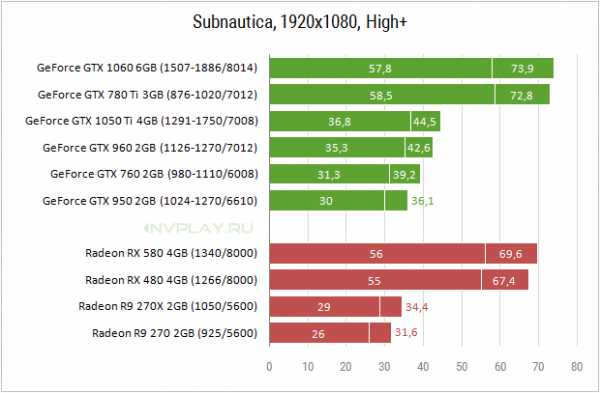
Тут минимальным вариантом можно назвать GeForce GTX 1050 Ti. Отставание GeForce GTX 960 небольшое, но из-за высокой загрузки видеопамяти нужны решения с 4 ГБ. В тестовом заплыве игра задействовала до 3,6 ГБ, при долгих игровых сессиях загрузка будет выше. Бюджетные Radeon снова показывают худшие результаты. Полный комфорт в Full HD обеспечит GeForce GTX 1060, на одном уровне с ним GeForce GTX 780 Ti. Radeon RX 580 слабее их на несколько процентов.
Дополнительно сравним видеокарты среднего уровня в высоком разрешении 2560×1440 при стандартном качестве High.
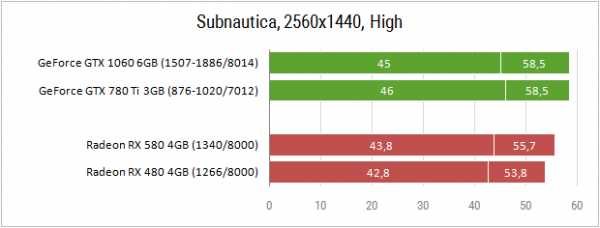
Преимущество GeForce GTX 1060 и GeForce GTX 780 Ti сохранилось. Тут загрузка видеопамяти уже достигла 4 ГБ, но мы еще не уперлись в память на решениях AMD. Если задействовать максимальное качество всех параметров графики, то GeForce GTX 1060 и Radeon RX 580 покажут невысокую производительность, для такого режима нужны более мощные модели.
Отдельно протестированы топовые видеокарты GeForce GTX 1080 Ti и Radeon RX Vega 64. В простых режимах они показали большой разброс в минимальном fps, поэтому лучше их потенциал сравнить в высоких разрешениях при максимальных настройках графики.
Этой двойке легко дается 2560×1440 при максимальном графике, хорошие результаты в 3840×2160 при High-графике. Но 4K при максимальных установках осилит только GeForce GTX 1080 Ti. Также мы видим серьезное отставание Radeon RX Vega 64 на уровне 45-55%. При таких показателях флагман AMD в теории может оказаться слабее GeForce GTX 1080. В разрешении 2560×1440 загружалось около 4,5 ГБ видеопамяти, а в 4K до 6 ГБ и более.
Лучше проиллюстрирует возможности GeForce GTX 1080 Ti в 4K видеоролик с нарезкой разных игровых моментов. В левом углу данные мониторинга MSI Aftertburner.
Согласно счетчику кадров GeForce GTX 1080 Ti со стандартными частотами действительно обеспечивает 40-50 fps при максимальных установках графики.
Выводы
Subnautica — интересная игра про изучение загадочного подводного мира с приятной картинкой. Минимальным вариантом для максимального качества графики является GeForce GTX 1050 Ti, а полный комфорт при таких настройках в Full HD обеспечит GeForce GTX 1060. Под разрешение 2560×1440 при высоких установках еще хватит GeForce GTX 1060, но для максимальной графики нужны видеокарты помощнее. GeForce GTX 1080 Ti позволяет комфортно играть при максимальной графике вплоть до разрешения 4K. Radeon RX Vega 64 заметно уступает флагманской модели NVIDIA и с 4K не справляется.
Читайте другие наши обзоры, следите за обновлениями через через ВКонтакте, Facebook и Twitter!
nvplay.ru
Вылетает | Обсуждения | Subnautica вики
Играя в загруженной оболочке Windwos 7, у меня игра тоже часто вылетала. С чем это связано, скорее всего можно будет узнать в конце этого поста, а пока напишу, как я избавился от этой проблемы. Для этого мне понадобились две программы Game Prelauncher и Razer Game Booster.
Самое главное — это программа Game Prelauncher, которая превращает Windows в игровую платформу. Game Prelauncher загружает только необходимое библиотки и драйвера, которые необходимы для игр. Она отключает почти 80-90% служб-сервисов, автозагружаемые программы и библиотеки, т.е. программа вам даёт платформу Windows только с дровами видеокарт, звуком и доступом в сеть. Последнее можно тоже отключить, если не пользуетесь интернетом и не играете в онлайн.
Далее программа Razer Game Booster, которая разгоняет процессор, видеокарту и отпимизирует оперативную память.
Так вот … При помощи Razer Game Booster, я запускаю игру Subnautica, а саму программу Razer Game Booster, я запускаю через программу Game Prelauncher. Последовательность загрузки такая:
1. Game Prelauncher — загружает оболочку Windows и запускает в ней сразу же программу Razer Game Booster
2. В программе Razer Game Booster я уже запускаю игру Subnautica.
3. В главном меню игры я нажимаю настройки в выставляю
Качество текстур — Минимальные
Качество воды — Высокое
4. В самой уже загруженной игре, я делаю следующее, нажимаю клавишу F3 и потом F8. редактирую в левом окне следующее:
Texture Quality — выставляю цифру 3 (улучшаю графику — пример два скриншота ниже)
Light shafts — можно отключить, а можно оставить — это блики света от ламп или от световых приборов.
Ambiant Particles — отключаете, если вас раздражает плавающий планктон и пузырьки в воде. Под водой улучшается видимость.
LODGroup bias — по умолчанию у меня 0.66, я подымаю до 1 — это видимо увеличивает радиус загружаемого ландшафта вокруг вас. Особо много я не ставлю.
Shadow cascades — оставляю 1 (я порой собственной тени боялся, когда видел её на дне )) Вот и всё. Результат на лицо. Я забыл про вылеты в игре и поднял себе графику и FPS.
Недостаток. Единственное, что плохо, так погружаясь на глубину более 1000 в биомы лавы и дракона, начинает чуток лагать игра, но это уже недороботки и плохая оптимизация самой игры.
А теперь о вылетах. Прочитав вышесказанное, можно придти в выводу, что скорее всего, какие-то службы Windows конфликтуют с игрой и поэтому игра закрывается. Как я пришёл к такому заключению? Да просто. Игра без этих загруженных служб Windows перестала вылетать. )) Вот и вывод.
Моё стационарное железо: AMD Athlon 64 X2 3000Mhz, 4Gbt, nVidia GF GTS 450(2Gbt), Windows 7×64 максимальная. Виртуальная память — файл подкачки: 4Gbt
ru.subnautica.wikia.com

Оставить комментарий